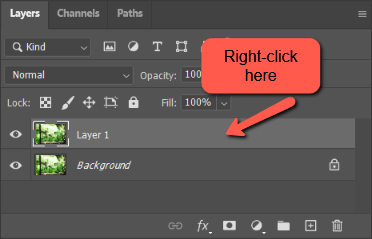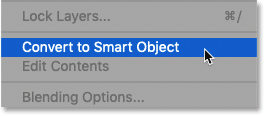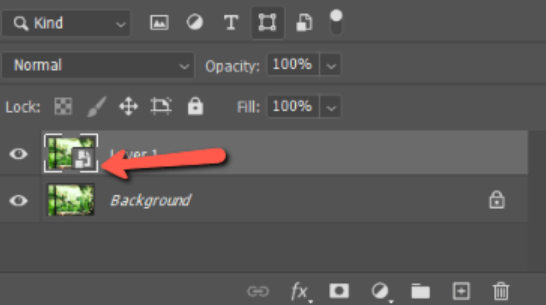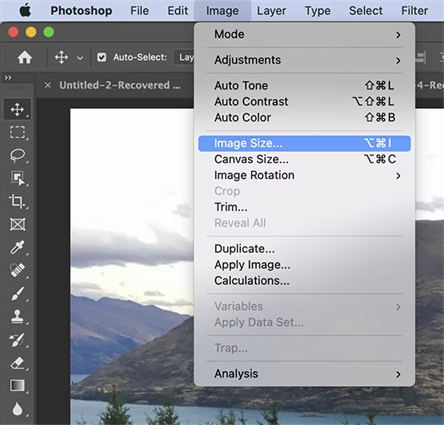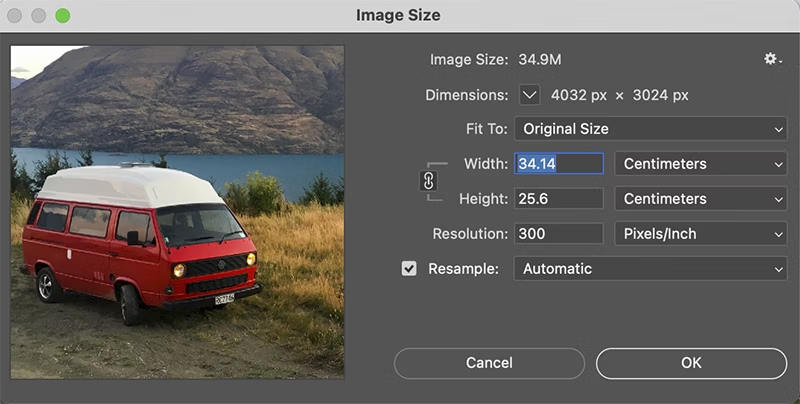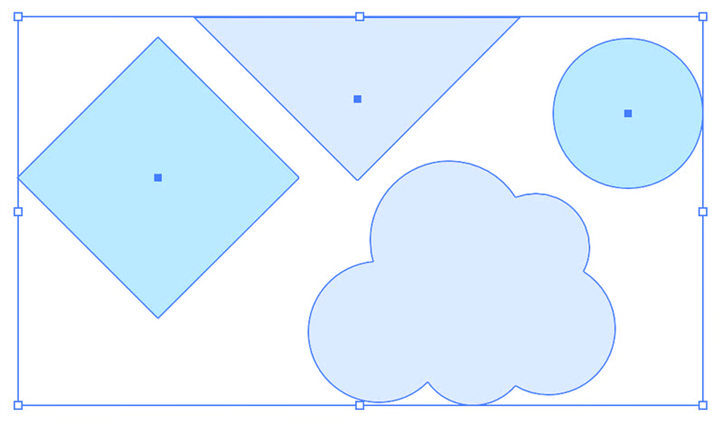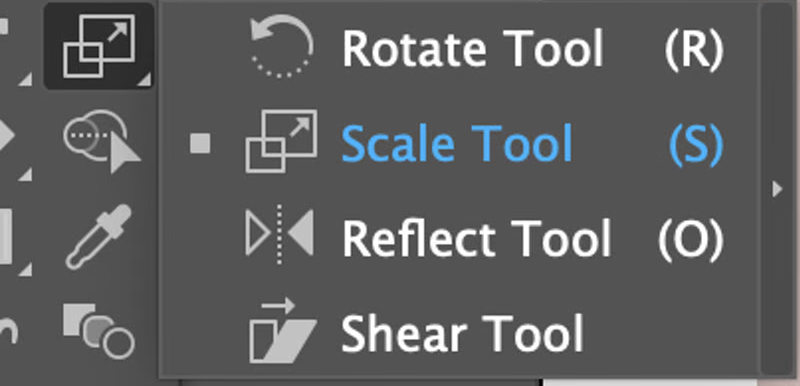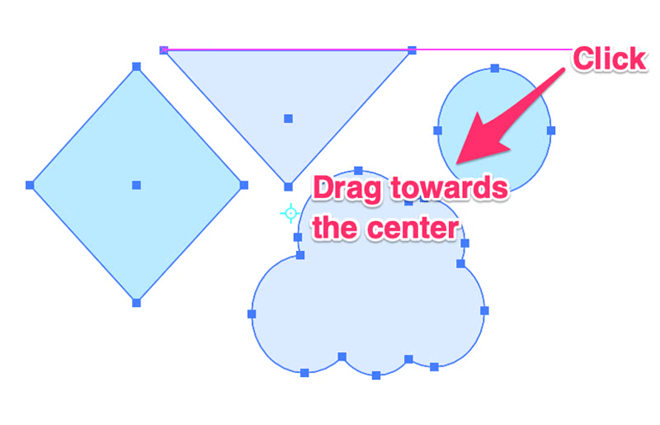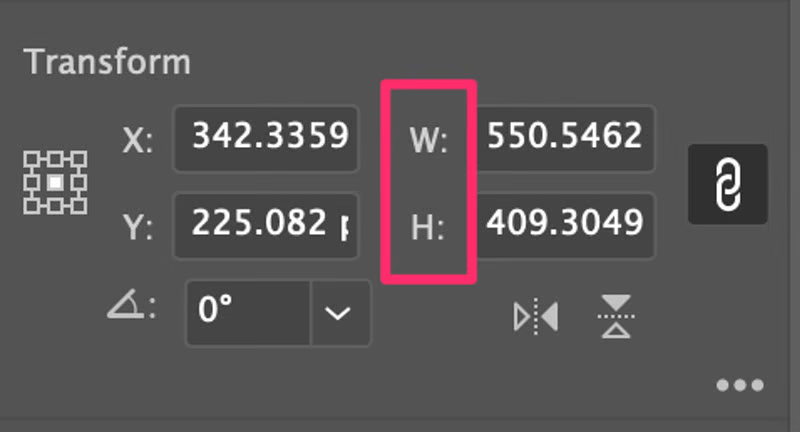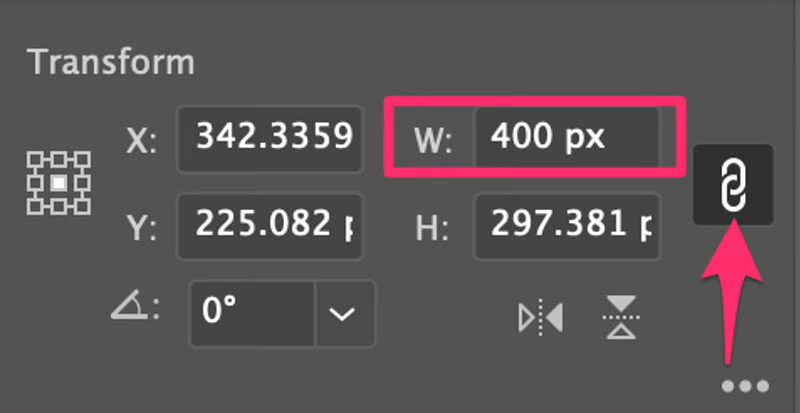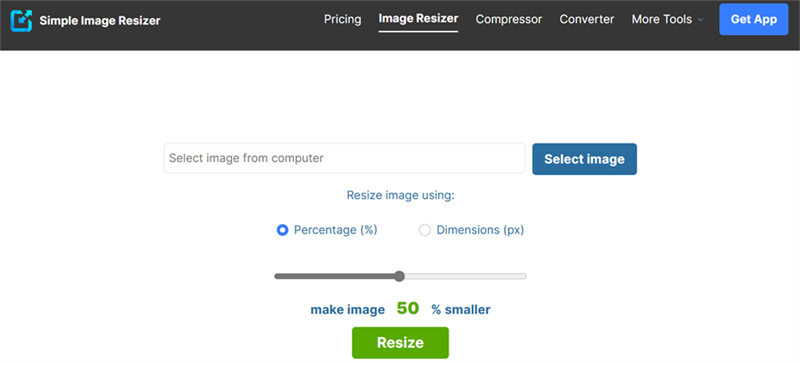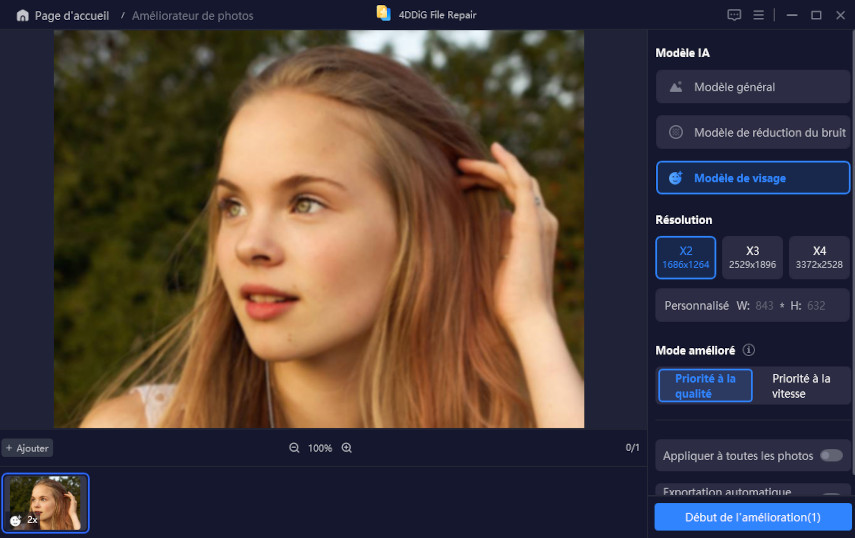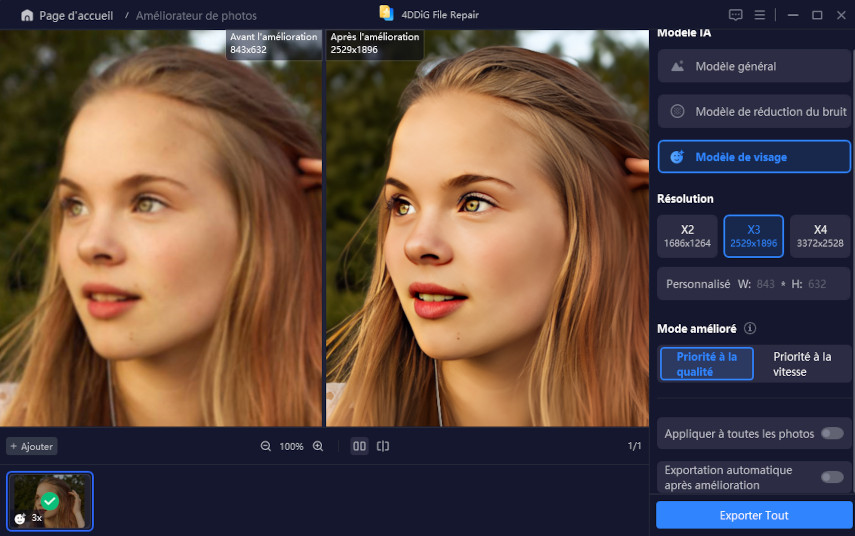Comment redimensionner une image sans en perdre la qualité ? Solution facile !
Compréhension Comment redimensionner une image sans perdre en qualité à des fins d'impression ou d'utilisation sur le web nécessite des compétences précises en matière de retouche photo. En effet, un agrandissement peut entraîner une pixellisation, tandis qu'une réduction peut rendre les photos floues. Mais ne vous inquiétez pas.
Avec les bons outils et les bonnes techniques, vous pouvez toujours modifier les dimensions d'une image sans perdre sa netteté. Nous vous proposons 4 méthodes, expliquées ci-dessous, pour redimensionner une image, qu'il s'agisse d'options simples pour les débutants ou d'options plus avancées. Il existe donc une solution pour tous les éditeurs de photos ou les amateurs, qu'ils soient débutants ou chevronnés. Découvrons la méthode qui vous convient le mieux!

Partie 1 : Pourquoi est-il important de redimensionner une image sans en perdre la qualité ?
Apprendre à redimensionner une image sans en perdre la qualité doit être connu avant de commencer à modifier une photo. Il est important d'éviter d'utiliser une mauvaise technique et de perdre un temps précieux. Voici pourquoi les images redimensionnées doivent être de bonne qualité :
-
Clarté & Netteté - Images de haute qualité sont claires et nettes, ce qui rend le contenu plus attrayant et plus professionnel.
-
Image de marque - Des images nettes renforcent l'identité de la marque et donnent une impression positive.
-
Des temps de chargement plus rapides - Les images plus petites se chargent plus rapidement, en particulier sur les appareils mobiles, ce qui améliore l'expérience de l'utilisateur.
-
Largeur de bande réduite - Les images optimisées utilisent moins de données, ce qui améliore l'efficacité du site.
-
Conception réactive - Les images redimensionnées s'adaptent à tous les écrans, ce qui garantit un aspect cohérent.
-
Dimensionnement spécifique à la plateforme - Des images correctement dimensionnées répondent aux exigences des médias sociaux, améliorant ainsi l'affichage et l'engagement.
-
Compatibilité avec les emails - Les images optimisées se chargent plus rapidement sur les plates-formes de messagerie, ce qui augmente l'impact de la campagne.
Partie 2 : Comment redimensionner une image sans perdre en qualité (Photoshop/Illustrator/En ligne) ?
Voici comment redimensionner une image sans perte de qualité dans Photoshop, Illustrator ou à l'aide d'un outil en ligne. Choisissez un outil en fonction de vos compétences en matière de retouche photo :
Méthode 1 : Redimensionner une image dans Photoshop sans perdre de qualité
Il existe deux principales façons de redimensionner des images dans Photoshop. La première est l'outil "Transformation", idéal pour un redimensionnement rapide. Il vous permet d'ajuster les dimensions tout en maintenant le rapport d'aspect. Pour un contrôle plus précis, la commande "Taille de l'image" vous permet de définir des dimensions exactes en pixels.
Mais vous pouvez également combiner les deux méthodes. Pour ce faire, commencez par l'outil "Transformation" pour obtenir une taille générale, puis peaufinez avec la commande "Taille de l'image". Voici comment redimensionner une image dans Photoshop sans perdre en qualité en utilisant ces deux fonctionnalités :
Utilisation de l'outil Transformation:
-
Ouvrez l'image que vous souhaitez redimensionner dans Photoshop.
-
Faites un clic droit sur le calque de l'image. Ensuite, choisissez "Convertir en objet dynamique" pour conserver la qualité lors du redimensionnement



-
Appuyez sur "Ctrl + T" sous Windows ou "Command + T" sur Mac pour exécuter l'outil "Transformation"
-
Après cela, appuyez et maintenez la touche "Shift" tout en faisant glisser les poignées de l'outil "Transformation" pour conserver le rapport d'aspect.

Utilisation de la commande Taille de l'image:
-
Maintenant, pour ajuster la taille de l'image dans Photoshop avec la commande "Taille de l'image", suivez les étapes 1 e& 2. Ensuite, cliquez sur "Image". Choisissez "Taille de l'image".

-
Décochez la case "Rééchantillonner" pour conserver les pixels d'origine. Ajustez ensuite la largeur et la hauteur de l'image selon vos besoins.

Méthode 2 : Redimensionner une image dans Illustrator sans perdre de qualité
Illustrator propose deux fonctionnalités populaires, telles que l'outil "Mise à l'échelle" et l'outil "Transformation", pour redimensionner une image sans perdre en qualité. L'outil "Mise à l'échelle" permet un redimensionnement rapide et visuel en ajustant directement la taille de l'image avec la souris, idéal pour les tâches simples
D'autre part, le panneau de transformation offre un contrôle précis, vous permettant de saisir des valeurs exactes de largeur et de hauteur pour une précision au pixel près. Il est idéal pour un redimensionnement précis. Voici comment redimensionner une image dans Illustrator sans perdre en qualité avec les outils Échelle et Transformation :
Utilisation de l'outil Mise à l'échelle
-
Ouvrez l'image que vous souhaitez redimensionner dans Illustrator et sélectionnez-la avec l'outil "Sélection" (raccourci clavier V). Vous pouvez maintenir "Shift" enfoncé pour sélectionner plusieurs images.

-
Ensuite, choisissez l'outil "Mise à l'échelle" dans la barre d'outils ou appuyez sur "S". Cliquez près des images et faites glisser vers l'extérieur pour agrandir ou vers l'intérieur pour réduire

-
Maintenez la touche "Shift" enfoncée pour éviter les distorsions. Relâchez ensuite la souris et la touche "Shift".

Utilisation de l'outil de transformation
-
Ouvrez l'image que vous souhaitez redimensionner dans Illustrator.
-
Allez dans "Fenêtre". Ensuite, choisissez "Transformation". Le panneau apparaîtra sous "Propriétés" lorsqu'un objet ou une image est sélectionné.

-
Sélectionnez l'image et trouvez ses informations de taille sous W (largeur) et H (hauteur) dans le panneau "Transformation". Réglez W sur la largeur souhaitée, et H s'ajustera automatiquement.

Méthode 3 : Redimensionner une image sans en perdre la qualité en ligne
Si vous ne savez pas utiliser Photoshop ou Illustrator pour redimensionner une image sans en perdre la qualité, utilisez un outil en ligne comme Simple Image Resizer. Il propose deux options de modification, comme le pourcentage ou la dimension, pour améliorer la qualité d'une image. Il peut optimiser les images des sites web pour un chargement plus rapide et peut également redimensionner les images pour les pièces jointes aux courriels.
En outre, Simple Image Resizer peut télécharger des images sur les médias sociaux, tels que Facebook, Instagram, LinkedIn, etc. ou les préparer pour les publier sur des annonces en ligne telles que Craigslist, eBay, etc. L'application peut également compresser des photos dans des documents Word ou PDF pour réduire la taille du fichier et prend en charge des formats tels que JPEG, JPG, PNG, WEBP, HEIC, BMP et GIF. Voici comment redimensionner une image sans en perdre la qualité avec Simple Image Resizer en ligne :
-
Visiter “ Simple Image Resizer .” Cliquez sur "Sélectionner une image". Téléchargez une photo que vous souhaitez redimensionner.
-
Choisissez ensuite une méthode de redimensionnement entre l'ajustement des dimensions et l'utilisation d'un pourcentage.

Conseil bonus : Comment améliorer la qualité de l'image ?
Bien qu'un logiciel de retouche d'image en ligne puisse améliorer la qualité de l'image, il ne dispose pas de fonctions avancées telles que des options de personnalisation. Par conséquent, si vous souhaitez mieux contrôler le processus d'amélioration de votre image tout en évitant les étapes manuelles, essayez les outils suivants 4DDiG Photo Enhancer . Il est doté d'une fonction "AI Photo Enhancer" qui permet d'améliorer instantanément la qualité de l'image jusqu'à 8K. Voici plus d'informations sur cette fonction :
-
Éliminer le bruit & Flou et affiner les détails dans une image.
-
Peut améliorer la qualité de plus de 3000 types d'images en même temps.
-
L'utilisation ne nécessite aucune compétence technique.
-
Prend en charge tous les formats de photos courants tels que PNG, JPG, y compris les images RAW.
-
Il propose différents modèles d'intelligence artificielle pour cibler des photos spécifiques.
-
Offre un aperçu gratuit pour vérifier la qualité des photos améliorées.
Voici la meilleure façon de redimensionner une image sans en perdre la qualité grâce à AI Photo Enhancer :
Téléchargement sécurisé
Téléchargement sécurisé
-
Installez 4DDiG Photo Repair sur votre ordinateur. Ensuite, exécutez-le et sélectionnez "AI Enhancer". Cliquez sur "Photo Enhancer".

-
Téléchargez une ou plusieurs images à améliorer. Sélectionnez un modèle AI (général, débruitage ou visage), ajustez la résolution et les dimensions si nécessaire, puis appuyez sur “Début de l'amélioration”.


-
Prévisualisez l'image agrandie, effectuez des ajustements si nécessaire et cliquez sur "Exporter Tout" pour l'exporter vers votre ordinateur.

FAQ sur le redimensionnement d'images sans perte de qualité
Q1: Comment modifier la taille d'une image sans perdre la résolution ?
Vous pouvez modifier la taille d'une image en utilisant Photoshop, Illustrator ou un redimensionneur d'image en ligne. Consultez les étapes détaillées dans l'article ci-dessus.
Q2: Comment réduire la taille d'un fichier JPG sans en perdre la qualité ?
Vous pouvez réduire la taille des fichiers JPG sans perdre de qualité grâce à la fonction Améliorateur de photos AI de 4DDiG Photo Enhancer. Elle vous permet de redimensionner simultanément plusieurs images de formats différents en ajustant leur largeur et hauteur.
Q3: Puis-je redimensionner une image JPEG ?
Oui, vous pouvez redimensionner une image JPEG en fonction de vos besoins en utilisant l'une des méthodes mentionnées dans cet article.
Conclusion
Apprendre à redimensionner une image sans en perdre la qualité est essentiel, que ce soit pour l'impression ou pour l'utilisation sur le web. Grâce aux 4 outils mentionnés dans cet article, vous pouvez ajuster la taille des images sans perdre en clarté.
Mais si vous manquez de compétences techniques, de temps ou si vous avez beaucoup d'images à redimensionner, essayez la fonction "Améliorateur de photos IA" de 4DDiG Photo Enhancer. Elle améliore automatiquement la résolution, réduit le bruit et accentue les détails, et vous permet de définir des dimensions personnalisées.
Téléchargement sécurisé
Téléchargement sécurisé
Articles Liés
- Accueil >>
- Réparer les images >>
- Comment redimensionner une image sans en perdre la qualité ? Solution facile !